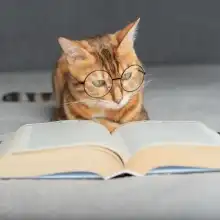・
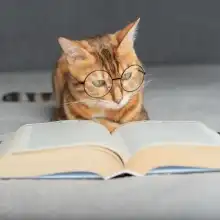
ECサイトの物流業務を外部委託したものの、商品情報や商品の入出庫のデータの取り扱いに手間がかかる…そんなお悩みはありませんか?
本記事では、kintoneで管理する情報のステータスが更新された際に、オープンロジの入庫依頼を自動で作成する方法を紹介します。
商品や同梱物を預けるたびに毎回手作業で転記をすると、多くの時間や労力がかかってしまいます。
この作業を自動化することで、担当者は他の業務に集中でき、ヒューマンエラーを減少させることができます。システム間でデータの整合性が保たれれば、在庫管理を正確かつスムーズに行えるでしょう。
とにかく早く試したい方へ
本記事ではノーコードツールYoomを使用した連携方法をご紹介します。
難しい設定や操作は必要なく、非エンジニアの方でも簡単に実現できます。
下記のテンプレートから今すぐに始めることもできますので、ぜひお試しください!
kintoneとオープンロジを連携するメリット
kintoneとオープンロジの連携により、在庫管理において次のようなメリットが得られます。
業務効率の向上
入庫依頼の作成を自動化することで、手作業での転記が不要となります。
これにより、データの転記ミスなどのヒューマンエラーの発生を抑えることが可能です。
また、担当者は商品の発注や倉庫への輸送手配といった他の重要な業務に集中できます。人的リソースを見直し、最適化できれば、生産性向上につなげられるでしょう。
データの一元管理
kintoneとオープンロジのシステム間でデータが自動連携されることで、入庫依頼の作成が完了するまでのタイムラグが減少します。両システムのデータの整合性が保たれれば、在庫管理の正確性向上が期待できるでしょう。
Yoomを使うことで、連携や自動化の設定が簡単に行えます。連携によってこれらのメリットを得て、効率的な在庫管理を目指しませんか?
kintoneとオープンロジの連携フローを作ってみよう
それでは、さっそく実際にkintoneとオープンロジを連携したフローを作成してみましょう!
今回はYoomを使用して、ノーコードでkintoneとオープンロジの連携を進めていきますので、もしまだYoomのアカウントをお持ちでない場合は、こちらの登録フォームからアカウントを発行しておきましょう。
※今回連携するアプリの公式サイト:kintone/オープンロジ
[Yoomとは]
フローの作成方法
今回は「kintoneでステータスが更新されたらオープンロジで入庫依頼を作成する」フローを作成していきます!
作成の流れは大きく分けて以下です。
ステップ1:kintoneとオープンロジをマイアプリ連携
Yoomとそれぞれのアプリを連携して、アプリごとの操作を行えるようにしましょう。この設定は初回のみ必要です。
先ずは基本的な設定方法を解説しているナビをご覧ください!
それでは、今回のフローで使用するkintoneとオープンロジのマイアプリ登録方法を解説していきます。
まだYoomを利用したことがない方は、初めてのYoomをぜひご覧ください。
kintoneのマイアプリ登録
以下の手順をご参照ください。
オープンロジのマイアプリ登録
アカウント名とアクセストークンを入力し、追加をクリックすると連携が完了です。
ステップ2:テンプレートをコピーする
1.自動化の設定をするため、以下のバナーにある「試してみる」をクリックしてください。
2.以下の画面が表示されるので、「OK」をクリックしましょう。
ステップ3: kintoneのステータスが更新された時に起動するトリガーの設定
はじめる前に
kintoneで入庫依頼情報を管理するデータベースアプリを準備しておいてください。
※今回紹介するテンプレートの「ステータス」は、フィールド名ではなく、kintoneのプロセス管理機能の「ステータス」を指します。
※下図は作成例です。
1. コピーしたテンプレートを開きます。
※下図の赤枠部分から任意のタイトルに変更できます。
2. フローボットの「アプリトリガー:ステータスが更新されたら(Webhook起動)」をクリックします。
3. 「連携アカウントとアクションを選択」の設定を行います。
必要に応じてタイトルを変更し、「次へ」をクリックします。
4. アプリトリガーのWebhookイベント受信設定を行います。
指示手順と注意事項を参考に、ステータス更新時に起動するよう設定してください。
※参考:kintoneでWebhook設定を行う
※下図はkintoneのWebhook設定画面です。
5. 「テスト」をクリックします。
6. テストが成功したら、「保存する」をクリックします。
ステップ4: kintoneのレコード情報を取得するアクションの設定
1. フローボットの「データベースを操作する:レコードを取得」をクリックします。
2. 連携アカウントとアクションを選択します。
・タイトル:必要に応じて変更できます。
・データベースの連携「アプリID」:入庫依頼情報を管理するアプリのIDを入力または選択してください。
3. 「次へ」をクリックします。
4. データベース操作の詳細設定を行います。
取得したいレコードの条件を、ステップ2で取得したアウトプットを用いて設定してください。
※下図は入力例です。
※下図はアウトプットの参照例です。入力欄をクリックすると候補が表示されるため、対象項目を選択してください。
5. 「テスト」をクリックします。
6. テストが成功したら、「保存する」をクリックします。
ステップ5: オープンロジの入庫依頼を作成するアクションの設定
1. フローボットの「アプリと連携する:入庫依頼を作成」をクリックします。
2. 連携アカウントとアクションを選択します。
必要に応じてタイトルを変更し、「次へ」をクリックします。
3. API接続設定を行います。
各項目の入力・選択をしてください。
※ステップ3で取得したアウトプットを使用できます。
※下図は入力項目の一部であり、入力されたアウトプットは一例です。
※下図はアウトプットの参照例です。
4. 「テスト」をクリックします。
5. テストが成功したら、「保存する」をクリックします。
以上で、「kintoneでステータスが更新されたらオープンロジで入庫依頼を作成する」フローの完成です。
保存したフローのトリガーを「ON」に切り替えると起動します。
今回ご紹介したフロー以外にもkintoneやオープンロジのAPIを利用すれば、さまざまな業務の自動化を実現することができます。
いずれも簡単な設定で利用が可能になりますので、もし気になるものがあれば、ぜひお試しください!
kintoneを使った便利な自動化例
kintoneを使った自動化により、請求書の作成やフォルダ管理などの作業が簡素化され、業務の効率化が進みます。
レコード登録やステータス更新をトリガーに、他のアプリと連携することで時間や手間を減らすことができます。
Googleフォームから回答が送信されたら、その情報をkintoneに登録します。
■概要
Salesforceに新しいリードが登録されるたびに、kintoneにも手作業で情報を転記するのは手間がかかりませんか?
二重入力の手間や、転記ミスなどのヒューマンエラーは、避けたい業務課題の一つです。
このワークフローを活用すれば、Salesforceに新規リードが登録されると、自動でkintoneにレコードが追加されるため、こうしたデータ連携の課題をスムーズに解消できます。
■このテンプレートをおすすめする方
・Salesforceとkintoneを併用し、リード情報の手入力に手間を感じている方
・データ入力のミスや漏れを防ぎ、リード管理の精度を高めたい営業担当者の方
・SaaS間のデータ連携を自動化し、営業プロセスの効率化を目指すマネージャーの方
■注意事項
・Salesforce、KintoneのそれぞれとYoomを連携してください。
・Salesforceはチームプラン・サクセスプランでのみご利用いただけるアプリとなっております。フリープラン・ミニプランの場合は設定しているフローボットのオペレーションやデータコネクトはエラーとなりますので、ご注意ください。
・チームプランやサクセスプランなどの有料プランは、2週間の無料トライアルを行うことが可能です。無料トライアル中には制限対象のアプリを使用することができます。
・トリガーは5分、10分、15分、30分、60分の間隔で起動間隔を選択できます。
・プランによって最短の起動間隔が異なりますので、ご注意ください。
kintoneにレコードが登録されたら、そのレコード情報でGoogle Driveにフォルダを自動的に作成します。
kintoneにレコードが登録されたらOneDriveのフォルダを自動で作成し、作成したフォルダのURLをkintoneのレコードに記載します。
kintoneにレコードが登録されたら、Slackの特定のチャンネルに通知をします。
kintoneにレコードが登録されたら、そのレコード情報でboxにフォルダを自動的に作成します。
Zoomミーティングが終了したら、自動的に会議内容を自動で文字起こししてkintoneのデータベースに格納するフローです。
kintoneでレコードが編集されたら、Chatwork(`チャットワーク)の特定のルームに通知をします
kintoneのステータスが更新されたら、自動的にSmartHRの従業員情報を登録します。
オープンロジを使った便利な自動化例
Googleスプレッドシートとオープンロジの連携により、商品情報の登録、入庫依頼、出庫依頼を自動化できます。
これにより、入力ミスの防止や業務の効率化が進み、作業時間の短縮が期待できます。
Googleスプレッドシートで行が追加されたらオープンロジに商品情報を登録するフローです。
Googleスプレッドシートで行が追加されたらオープンロジに入庫依頼を作成するフローです。
Googleスプレッドシートで行が追加されたらオープンロジに出庫依頼を作成するフローです。
まとめ
kintoneとオープンロジの連携により、入庫依頼を行う際のデータ転記作業を削減できます。
手作業を削減することで、ヒューマンエラーを防ぎ、担当者は他の業務に集中できます。
また、データの整合性が保たれれば、在庫管理の正確性向上が期待できるでしょう。
Yoomを使用することで、ノーコードで簡単に連携設定ができます。この機会に、ぜひ導入をご検討ください。
Q:連携が失敗した場合はどうなりますか?
A:
フローボットでエラーが発生した場合、Yoomのアカウント作成時に登録したメールアドレスに通知が送信されます。
通知内容に掲載されているリンクからエラーの原因を確認することができます。
エラー内容を確認し、修正が必要な場合は、Yoomのヘルプページを参考にしてみてください。
Q:大量の入庫依頼が同時に発生しても処理できますか?
A:
はい、入庫依頼が作成される度に個別で自動化フローボットが起動されるため、大量の入庫依頼が発生しても連携が可能です。
ただしYoomでは、フローボットを起動するたびにタスクが消費されます。
月のタスク数はYoomのプランによって異なるため、膨大な量の入庫依頼が発生することが予想される場合は、月3,000回のタスク数を利用できるミニプラン以上がおすすめです。
詳細はご利用プランや「タスク実行数」のカウント方法についてをチェックしてみてください。
Q:連携前に登録済みの入庫依頼データはどうなりますか?
A:
今回解説したテンプレートは、すでに登録されている入庫依頼データには影響ありません。
フローボットの設定後、トリガーをONにしてからkintoneに登録した入庫依頼情報が連携の対象です。